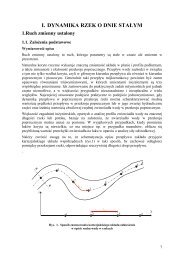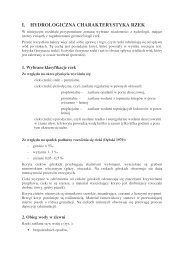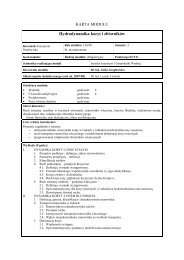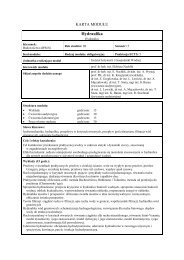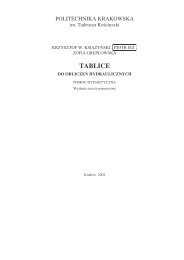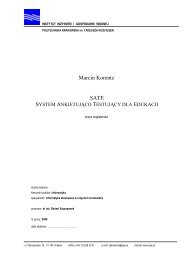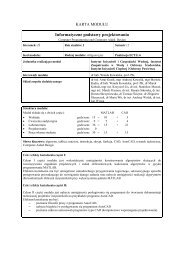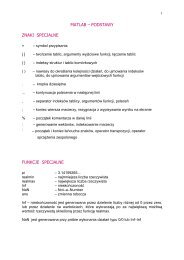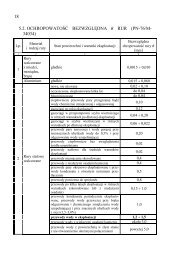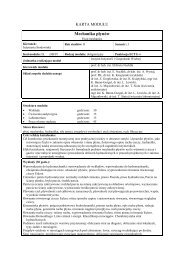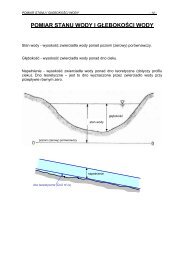AutoCAD
MateriaÅy pomocnicze do przedmiotu AutoCAD 2002pl - Instytut ...
MateriaÅy pomocnicze do przedmiotu AutoCAD 2002pl - Instytut ...
- No tags were found...
Create successful ePaper yourself
Turn your PDF publications into a flip-book with our unique Google optimized e-Paper software.
Temat 11<br />
1. Otwórz istniejący rysunek z ćwiczenia 7.<br />
↑ [Plik] [Otwórz]<br />
2. Utwórz, a następnie ustaw jako aktualną warstwę RZUTNIE.<br />
3. Przejdź do z obszaru modelu do obszaru papieru wybierając z dolnego paska „Arkusz 1” i wykonaj<br />
odpowiednio ustawienia strony :<br />
Urządzenie drukujące : wg wskazania prowadzącego zajęcia,<br />
Ustawienia arkusza : rozmiar arkusza – ISO A2 420x594 mm (poziomo),<br />
orientacja rysunku – poziomo.<br />
Zmień wielkość i połoŜenie powstałej rzutni w obszarze papieru korzystając z "Uchwytów" (wg<br />
rysunku zamieszczonego poniŜej).<br />
4. Korzystając z polecenia WWIDOK utwórz w obszarze papieru 2 (dwie) nowe rzutnie.<br />
↑ [Widok] [Rzutnie] [2 rzutnie] ⌨ WWIDOK<br />
Zmień wielkości i połoŜenie rzutni w obszarze papieru korzystając z "uchwytów" (wg rysunku<br />
zamieszczonego poniŜej).<br />
5. Utwórz, a następnie ustaw jako aktualną warstwę RAMKA.<br />
6. Korzystając z polecenia LINIA narysuj prostokąt o rozmiarze arkusza A3 (420x297 mm).<br />
7. Korzystając z polecenia PLINIA z opcją Szerokość= 0.5 narysuj ramkę rysunku.<br />
8. Korzystając z polecenia WSTAW umieść w prawym dolnym rogu tabelkę (blok o nazwie<br />
TABELA).<br />
↑ [Wstaw] [Blok...]<br />
⌨ WSTAW<br />
9. Poleceniem ROZBIJ rozbij blok TABELA, a następnie uzupełnij tabelkę wpisując nazwisko i datę.<br />
↑ [Zmiana] [Rozbij] ⌨ ROZBIJ<br />
10. W obszarze papieru przejdź do zmian wewnątrz rzutni uŜywając przełącznika MODEL-PAPIER<br />
(pasek na dole okna ekranu). W pierwszej rzutni ustaw widok na całość elementu, w drugiej na<br />
śrubę, w trzeciej na otwór w płycie.<br />
11. Ustal skalę dla poszczególnych rzutni (zgodnie z opisem na rysunku). W tym celu uŜyj polecenia<br />
MVSETUP z opcją SKALUJ<br />
⌨<br />
MVSETUP skaLuj<br />
<strong>AutoCAD</strong> 2002pl – tematy kursu (IIGW PK)<br />
18